亲们想知道win7系统浏览器老是自动弹出网页如何处理吗?下面就是小编整理win7系统浏览器老是自动弹出网页的解决步骤,赶紧来看看吧,希望能帮助到大家哦!
win7系统浏览器老是自动弹出网页的解决步骤

浏览器老是自动弹出网页解决方法:
1、如果使用的是IE浏览器,可以这样设置,在IE窗口,选择“工具”下的“Internet选项”;如图所示:
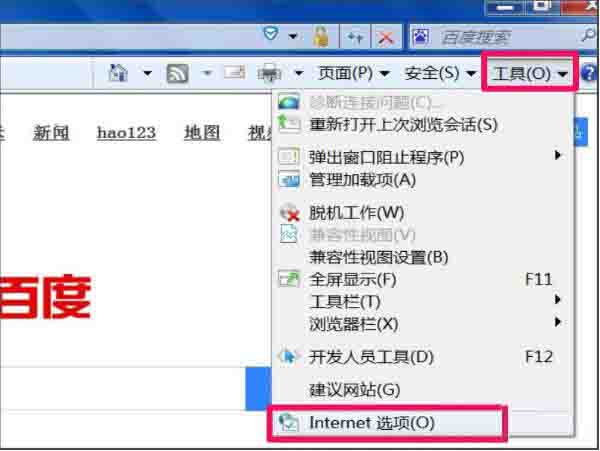
2、在Intetnet选项设置窗口,选择“隐私”这项,在其页面下,勾选“启用弹出窗口阻止程序”,确定;如图所示:
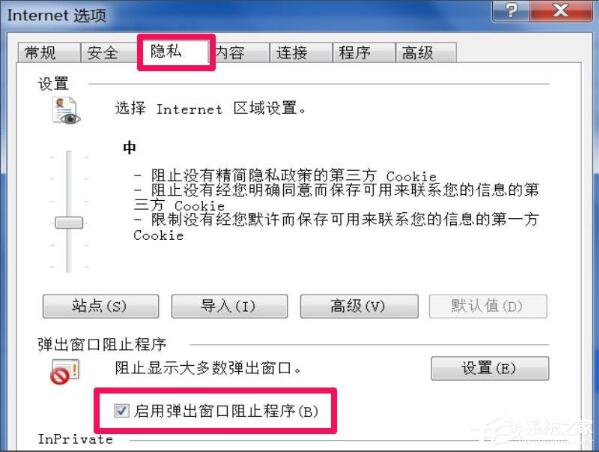
3、如果不是IE浏览器,也可以设置,如火狐浏览器,打开主菜单,选择“选项”;如图所示:
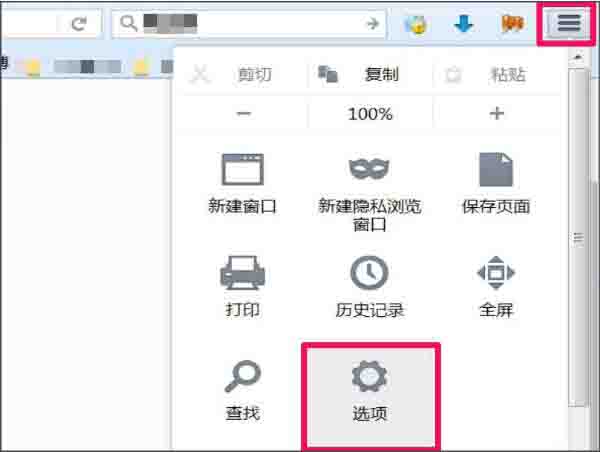
4、在选项设置窗口,选择“内容”,再从右侧窗口,勾选“拦截弹出式窗口”;如图所示:
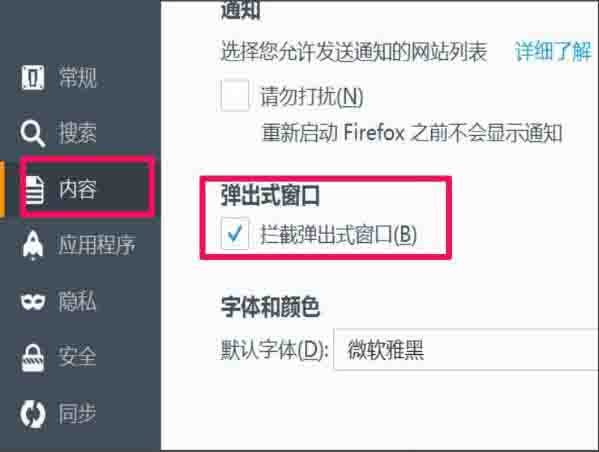
5、还可以到C:WINDOWSsystem32driversetc文件夹,打开hosts文件,选择打开程序时,选择“记事本”,检查里面是否有网址,如果有,删除(注意WIN7默认是隐藏状态的);如图所示:
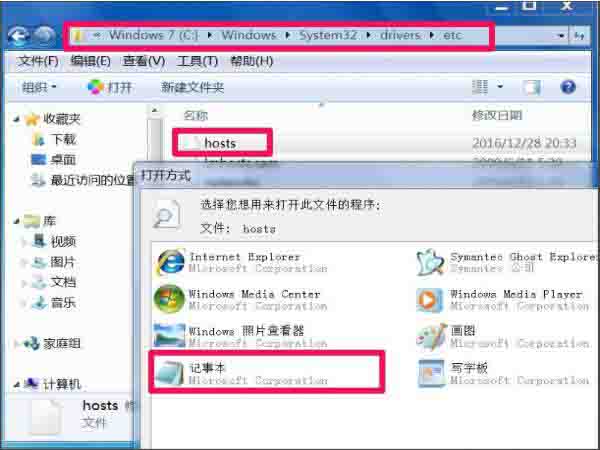
6、有很多人的电脑都是没安装安全软件的,很容易中招,最好安装一种杀毒安全软件,能够挡住大多数病毒。下载的文件,都要经过杀毒再安装使用。如图所示:
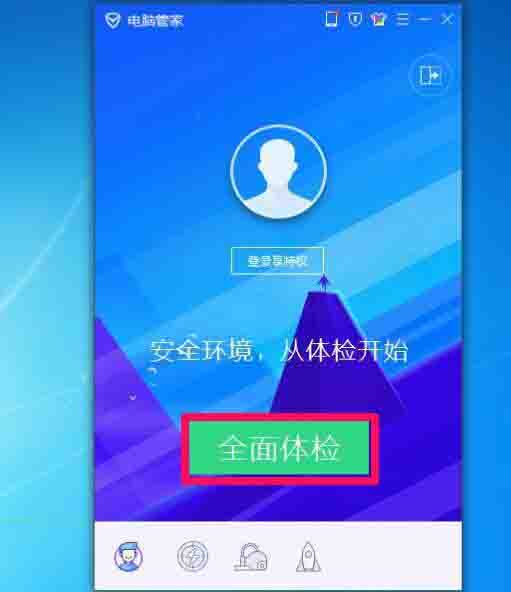
关于win7系统浏览器老是自动弹出网页的解决方法就为用户们详细分享到这里了。
相关阅读
热门教程
最新教程